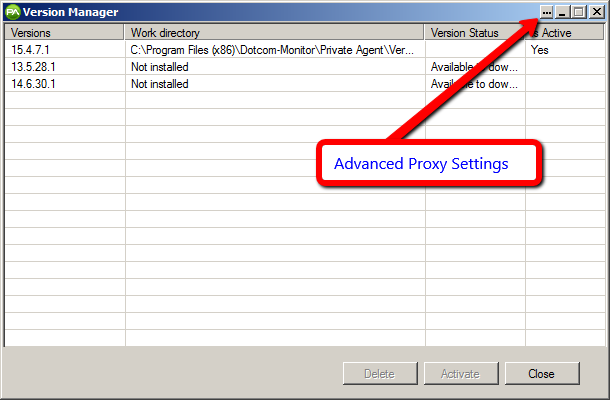أولا ، يرجى التأكد من أن الكمبيوتر الذي يستضيف وكيل MetricsView متصل بالإنترنت ، وأن الوكيل قيد التشغيل.
تأكد من أن الوكيل محدث. افتح قائمة البدء ، البرامج ، حدد مجلد Dotcom-Monitor ، افتح إدارة إصدار الوكيل. إذا لم يكن أحدث إصدار تم تحديده مدرجا على أنه نشط، فانقر فوق الزر تنشيط. إذا كان مدرجا على أنه نشط، فحاول النقر فوق الزر إعادة تنشيط.
تحقق مما إذا كانت الخدمة قيد التشغيل:
افتح قائمة البدء واكتب في شريط البحث: الخدمات
(افتح خدمات Windows)
تحقق من وجود خدمة واحدة على الأقل تحمل اسما مثل خدمة وكيل Dotcom-Monitor MetricsView.
تحقق من بدء تشغيل الخدمة.
إذا لم يتم بدء تشغيل الخدمة، إن أمكن، يجب أن تؤدي إعادة تشغيل الجهاز أيضا إلى إعادة تشغيل الخدمة ومسح أي شيء قد يتداخل مثل مثيلات متعددة لتطبيق يعمل في وقت واحد.
إذا لم يتم بدء تشغيل الخدمة، يمكنك محاولة بدء تشغيلها يدويا عن طريق النقر بزر الماوس الأيمن وتحديد ابدأ.
لاحظ العمود تسجيل الدخول باسم. يجب أن يسرد إما النظام المحلي أو اسم مستخدم لديه أذونات إدارية على النظام الخاص بك. إذا لم يكن اسم المستخدم هو النظام المحلي، يمكنك التحقق من إدخال اسم المستخدم وكلمة المرور المناسبين عن طريق النقر بزر الماوس الأيمن فوق الخدمة وتحديد خصائص. ثم حدد علامة التبويب تسجيل الدخول باسم وأعد إدخال اسم المستخدم وكلمة المرور.
التحقق من إعدادات الوكيل
إذا كان الجهاز المثبت عليه عامل MetricsView يتطلب وكيلا للاتصال بالإنترنت، فيمكنك تحديث إعدادات الوكيل الخاصة بوكيل MetricsView عن طريق تشغيل مدير الإصدارات من قائمة البدء ضمن مجلد Dotcom-Monitor. تتوفر إعدادات الوكيل ضمن الإعدادات المتقدمة بالنقر فوق علامات الحذف في الزاوية العلوية اليسرى من مدير الإصدارات.
إذا كنت لا تعرف إعدادات الوكيل الخاصة بك ، فيمكنك العثور على المعلومات عن طريق فتح المتصفح وتحديد خيارات الإنترنت. حدد علامة التبويب اتصالات وانتقل إلى إعدادات الشبكة المحلية. من هنا يمكنك إدخال عنوان IP الوكيل والمنفذ.
تحقق من أن الوكيل يرسل البيانات
يستخدم عامل MetricsView اتصالا عديم الجنسية مع خوادم dotcom-monitor. كل دقيقة يتحقق مع خادمنا لمعرفة ما إذا كان هناك شيء يحتاج إلى مراقبة. إذا كانت الإجابة بنعم ، فإنه يأخذ المهام وينفذ المراقبة ويحمل البيانات. خلاف ذلك ، إذا لم يكن هناك شيء لمراقبته ، فإنه يعود إلى النوم لمدة 1 دقيقة.
لا يوجد اتصال مستمر بخوادمنا ، مما سيسمح لنا باكتشاف “على الفور” إذا انقطع الاتصال.
الطريقة التي نقوم بها “بمراقبة” وكلاء MetricsView ، هي أننا ننظر إلى الردود التي تم تحميلها على خادمنا. إذا لم يتم تحميل أي شيء لمدة X دقيقة ، فإننا نقوم بتشغيل تنبيه “غير متوفر”. X هو رقم قابل للتكوين ويمكنك تعيينه على 1 دقيقة أو 60 دقيقة.
هل قمت بإيقاف تشغيله وتشغيله مرة أخرى؟
إذا لم يساعد أي من هذه الخيارات في تنشيط الوكيل، فحاول إزالة تثبيت العامل وإعادة تثبيته.
قد تتوفر معلومات إضافية لاستكشاف الأخطاء وإصلاحها في “عارض أحداث Windows”، ويمكن الوصول إليها عن طريق فتح قائمة البدء وكتابة الحدث في شريط البحث وتحديد “عارض الأحداث”. افتح مجلد التطبيقات وابحث عن أي رسائل خطأ حمراء تتعلق بخدمات Dotcom-Monitor. قد تكون هذه المعلومات مفيدة لمشاركتها مع دعم Dotcom-Monitor.
فهم تنبيهات البريد الإلكتروني حول حالة جامع MetricsView:
ماذا يعني غير متوفر ؟
عندما تكون حالة جامع MetricsView “غير متوفرة” ، فهذا يعني أن المجمع على خادمنا لا يمكنه التحقق من اتصال ببرنامج MetricsView Agent المثبت على خادمك. وهذا قد يعني: 1) الخادم الذي يقوم بتشغيل برنامج الوكيل الخاص بك معطل 2) اتصال الشبكة إلى دوت كوم رصد غير متوفر.
ماذا يعني AVAILABLE ؟
عندما تكون حالة جامع MetricsView “متوفرة” ، فهذا تأكيد على أن برنامج MetricsView Agent مثبت بشكل صحيح على خادمك وأن جامع MetricsView على خوادمنا قادر على التحقق من الاتصال. يتم إرسال هذه الرسالة بعد انقطاع التيار الكهربائي أو عند تثبيت عامل MetricsView لأول مرة.
ماذا يعني NO RESPONSE ؟
عندما تكون حالة جامع MetricsView هي “عدم الاستجابة” ، فهذا يعني أن المجمع على خادمنا لا يتلقى بيانات من برنامج MetricsView Agent المثبت على خادمك. وهذا قد يعني: 1) الخادم الذي يقوم بتشغيل برنامج الوكيل الخاص بك معطل 2) اتصال الشبكة ب dotcom-monitor غير متوفر أو 3) قد لا يكون لدى المجمع مهمة معينة له.
ماذا يعني تلقي الردود؟
عندما تكون حالة جامع MetricsView هي “تلقي الردود” ، فهذا تأكيد على أن برنامج MetricsView Agent مثبت بشكل صحيح على خادمك ويرسل البيانات إلى MetricsView Collector على خوادمنا. يتم إرسال هذه الرسالة بعد انقطاع التيار الكهربائي أو عند تكوين مهمة MetricsView لأول مرة.
بالنسبة إلى “جامعي عداد أداء Windows”، تأكد من تشغيل الخدمة عن طريق فتح قائمة البدء والبحث عن “الخدمات” وتشغيل مدير الخدمات. إذا لم يتم بدء تشغيل الخدمة، فقد تحتاج إلى تحديث كلمة المرور التي يستخدمها الحساب لتسجيل الدخول.